
PHP Editor Strawberry bietet Ihnen eine aufregende Software zur Diagrammerstellung, mit der Sie unbegrenzt pfeilfreie Verbindungen hinzufügen können, wodurch die Diagrammerstellung detaillierter und professioneller wird. Egal, ob Sie ein Flussdiagramm, ein Organigramm oder eine Mindmap erstellen müssen, diese Software kann Ihre Anforderungen erfüllen. Darüber hinaus verfügt die Software über eine einfache Benutzeroberfläche und eine benutzerfreundliche Bedienung, sodass Sie einfach loslegen und die Diagrammerstellung schnell abschließen können. Egal, ob Sie Anfänger oder Profi sind, Sie können den Komfort und die Freude erleben, die diese Bildbearbeitungssoftware mit sich bringt. Egal, ob Sie studieren, arbeiten oder eine Präsentation halten, es ist schwierig, ohne dieses praktische Werkzeug zu leben. Es verbessert Ihre Arbeitseffizienz und Produktionsqualität erheblich. Kommen Sie und erleben Sie es jetzt!
1. Öffnen Sie die Edraw-Flussdiagramm-Erstellungssoftware und bereiten Sie zwei Symbole vor, die in dem von der Software erstellten Dokument verbunden werden sollen.
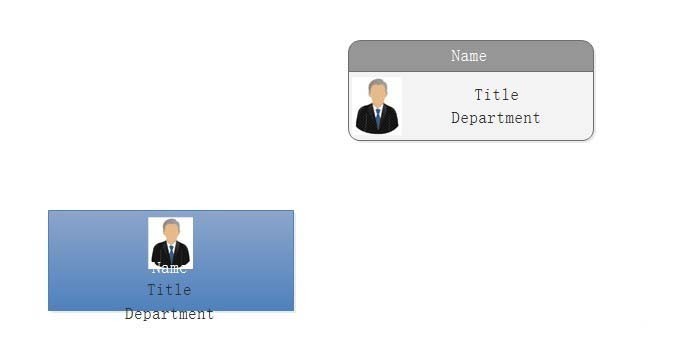
2. Stellen Sie zunächst die rechtwinklige Verbindung her: Registerkarte „Start“ – Grundfunktionen – Verbindungslinie – rechtwinklige Verbindungslinie.

3. Zeichnen Sie die Verbindungslinie zwischen den beiden Symbolen
①. Zu diesem Zeitpunkt ändert sich der Verbindungspunkt Es ist von vier kleinen rechten Winkeln umgeben, oder es ändert sich von einem kleinen X zu der Art, wie es aussieht, als wäre es von vier kleinen rechten Winkeln umgeben.

So sieht es aus, bevor Sie die Maus loslassen
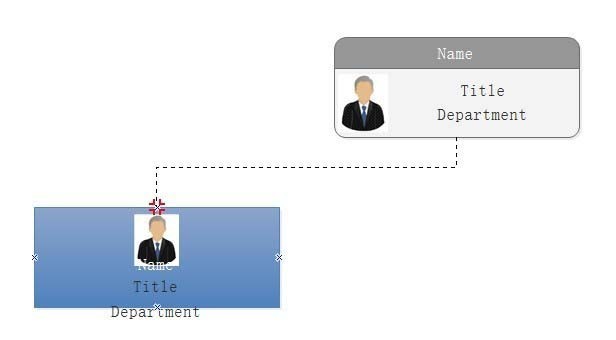
② Halten Sie die linke Maustaste gedrückt und ziehen Sie sie zum Endpunkt, um die Verbindung herzustellen Verbindung mit einem Pfeil, und egal wie Sie das Diagramm der beiden verbundenen Punkte verschieben, die rechtwinklige Linie wird niemals getrennt und ändert sich automatisch mit der Bewegung des Diagramms.
Wie im Bild unten gezeigt, können Sie nach dem Loslassen der Maustaste sehen, dass die rechtwinklige Verbindung zu diesem Zeitpunkt einen Pfeil hat.
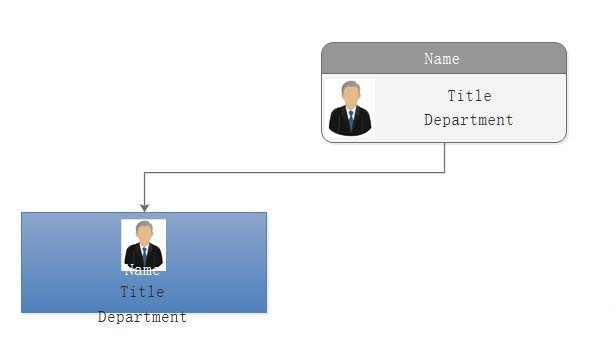
3. Zeichnen Sie eine Verbindung zwischen den beiden Symbolen,
①, wählen Sie das Werkzeug [Auswählen] aus, wie rechts gezeigt: Registerkarte „Start“ – Grundlegende Werkzeuge – Wählen Sie
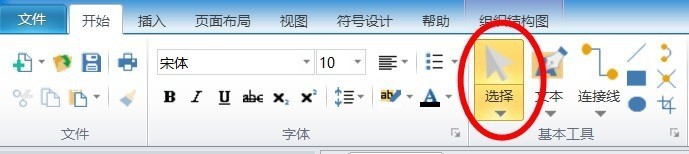
②, klicken Sie auf „Rechtwinklig erstellen“. Zu bearbeitende Verbindung ausgewählt,
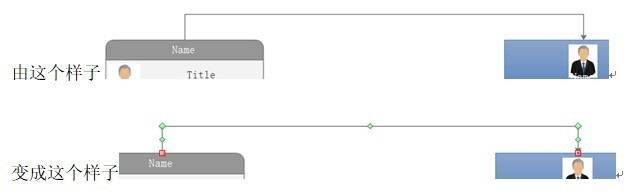
③ Wählen Sie den Stil ohne Pfeile: Start – Stil – Linienumriss – Pfeil – (Das erste Element des Menüs, das im rechten Stil erscheint)
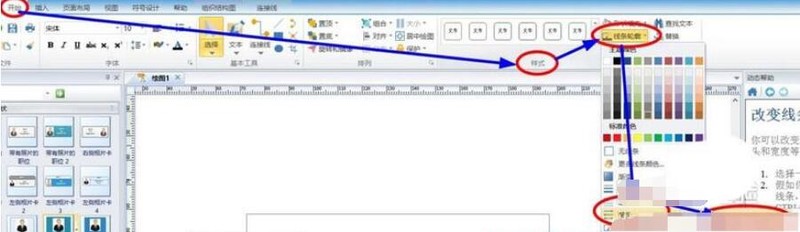
Dann der rechte Winkel Verbindungspfeile gibt es nicht mehr, und die Edraw-Software ist beim Erstellen verschiedener Illustrationen sehr benutzerfreundlich und bietet immer viele überraschende Funktionen.
Das obige ist der detaillierte Inhalt vonDetaillierte Schritte zum Hinzufügen pfeilloser Verbindungen in der Flussdiagramm-Erstellungssoftware Edraw. Für weitere Informationen folgen Sie bitte anderen verwandten Artikeln auf der PHP chinesischen Website!




